将GUI添加到Windows Server Core和Hyper-V Core
发表于 2014年10月16日大卫·奥洛 (David Orlo)
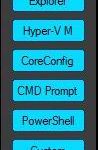
本指南涵盖向Windows Server Core和Windows Server Hyper-V Core 2008-2012添加易于使用的GUI和功能。
首先从下载安装软件包开始,我已经将您需要的所有内容捆绑到一个易于下载的软件包中,但是如果您要单独下载所有内容,则下面列出了您需要的项目,请注意,有些项目是可选的,直到管理员。Core Quick Launch支持所有这些应用程序,因此,如果您希望同时使用Google Chrome和Mozilla Firefox,则CQL将同时打开它们,如果您仅打算使用一种浏览器,则仅下载并安装所需的浏览器。
- 核心快速启动– ITTechTools.net
- Chrome设置– google.com(可选浏览器1)
- Firefox设置– mozilla.org(可选浏览器2)
- A43文件浏览器– a43filemanager.com(可选浏览器1)
- 立方文件资源管理器–cubicreality.com(可选资源管理器2)
九个Hyper-V管理器– 5nine.com(可选的HVM 1)
- PSHVM30 Hyper-V管理器– pshvm30.codeplex.com(可选的HVM 2)
- Core Configurator 2.0服务器管理– coreconfig.codeplex.com(2008 Core Config)
- Corefig服务器管理– corefig.codeplex.com(2012年核心配置)
http://files.ittechtools.net/IT_Admin/Server-Core/CoreSetupFiles.zip
下载后,您需要解压缩它们并将它们移到您的Hyper-V计算机上。如果服务器上有代理,则可以使用Live Connect文件管理器轻松地通过Kaseya进行此操作。如果无法这样做,则可以使用以下命令在Core Server上创建共享目录,然后从网络上的另一台计算机连接到该共享,然后将文件和文件夹复制到共享文件夹中,以供以后执行。
cd /
md C:\ share
net share share = C:\ share / GRANT:Everyone,FULL
CACLS C:\ share / E / G Everyone:F
这将在C:驱动器上创建一个名为“ share”的简单共享文件夹。
Kaseya文件管理器

我展示的大多数图片都是从temp目录进行的首次安装,您可以仅在命令行上更改目录或使用以下命令移动解压缩的CoreSetup文件夹
移动“ C:\ share \ CoreSetup”“ C:\ temp \ CoreSetup”

首先使用您的浏览器运行安装程序,然后使用Chrome。
该命令非常简单,即“ ChromeSetup.exe”
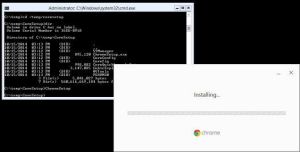
完成此操作后,我将安装文件浏览器,我想使用Cubic Explorer
。安装Cubic Explorer的命令是“ CubicExplorer_Setup.exe”

下一步安装Core Quick Launch,这将允许您从GUI界面快速启动我们刚安装的这些应用程序以及更多其他程序,命令为“ CoreQuickLaunch-Setup.exe”

在安装程序的末尾,选中复选框以立即运行程序
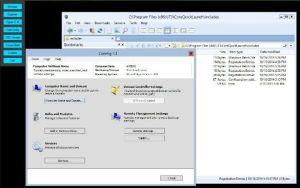
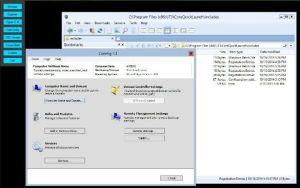
核心快速启动打开后,继续并单击按钮打开Cubic Explorer,或者如果您安装了a43 File Explorer,则可以选择该选项。现在我们有了一个GUI文件浏览器,因此其余的安装过程将非常简单,导航至存储CoreSetup文件夹的文件夹,然后安装其余的可执行文件。
注意:Core Config,Corefig和PSHVM30没有安装程序,只需将文件夹拖放到C:驱动器的根目录中即可。
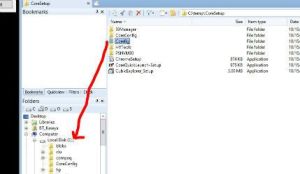
完成此步骤后,我将为您提供另一个设置步骤,如果您希望在登录或启动服务器时启动任何这些程序,那么我们将需要在注册表中进行输入。我已经创建了几个.REG文件,只需在您的文件浏览器程序中单击即可,这些程序会将设置自动导入到注册表中。这些文件位于C:\ Program Files(x86)\ IT3 \ CoreQuickLaunch \ includes中。
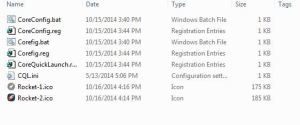
如果您想为其他程序添加注册表项,则可以找到CoreConfig,Corefig和CoreQuickLaunch的.REG文件。我有一个简短的建议。当您从命令提示符窗口启动Regedit.exe时,请确保您是在64位命令提示符窗口(而不是32位)中运行命令,实际上64位系统有2个不同的注册表,如果您看到了,从任一命令提示符处打开注册表,然后在其中一个条目中进行输入,而在另一个中则不会显示。但是,我确实相信这仅适用于HKEY_LOCAL_MACHINE中的项目。
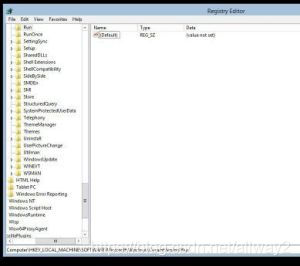
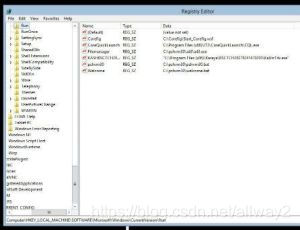
如果您有Server 2012,则我在Corefig中发现了一些错误,这些错误会在启动时引起一些错误,看来无论从我启动的命令窗口还是Powershell窗口,我都会收到一些错误,这些错误将阻止应用程序运行。我的解决方法是编辑“ Start_Corefig.wsf”文件。
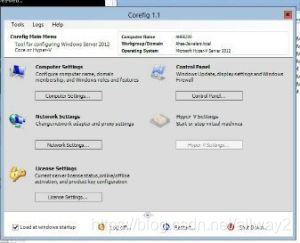
在文件的底部,将第382、388和394行上的3 False语句更改为True。保存并关闭,启动时会收到一些错误,但是应用程序无论如何都会打开,并且据我所知大约是95。 %功能。























 336
336

 被折叠的 条评论
为什么被折叠?
被折叠的 条评论
为什么被折叠?








